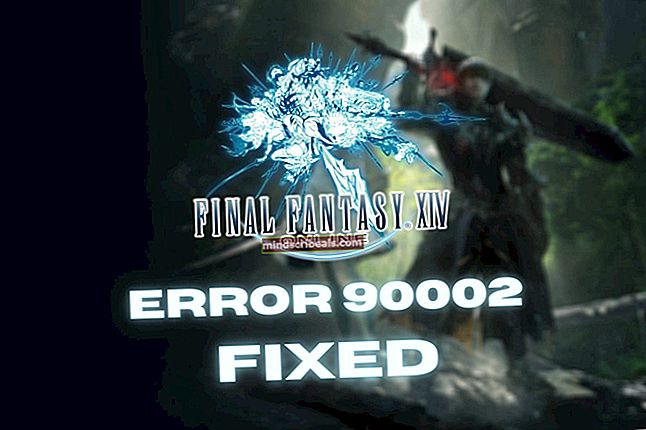Oprava: Laptop pri spustení pípne 8-krát
Ak váš laptop začne pri pokuse o zavedenie do systému osemkrát pípať, ale v skutočnosti sa nespustí operačný systém (a na obrazovke ani nič nezobrazí), nastal problém s obrazovkou vášho notebooku alebo grafický procesor. Tento problém sa týka iba prenosných počítačov, najmä tých, ktoré vyrába spoločnosť Dell. Ak prenosný počítač pri bootovaní osemkrát pípne a na svojich obrazovkách nezobrazí nič, aj keď je zrejmé (z dôvodu svetiel tlačidiel napájania a hluku vytváraného vnútornými súčasťami), že je zapnutý, je to ovplyvnené týmto problémom.
Tento problém môže byť spôsobený množstvom rôznych vecí, ktoré súvisia buď s obrazovkou postihnutého notebooku, alebo s jeho grafickým procesorom. Medzi najčastejšie príčiny tohto problému patria zle umiestnené alebo uvoľnené spojenia medzi základnou doskou notebooku a jej obrazovkou, chybná obrazovka notebooku a chybný grafický procesor. V prípade tohto problému existuje niekoľko metód, pomocou ktorých je možné určiť, či problém spôsobuje obrazovka notebooku, ale tieto dve metódy sa v mnohých prípadoch zdvojnásobujú. Ide o tieto dve metódy:
Metóda 1: Tlačidlo napájania + D pri bootovaní
Spustenie sa spustí stlačením vypínača na notebooku.
Hneď ako sa prenosný počítač začne bootovať, stlačte a podržte kláves D
Uvoľnite D akonáhle uvidíte farby blikajúce po celej obrazovke vášho notebooku. Toto je diagnostický test obrazovky navrhnutý špeciálne pre notebooky.
Ak farby na obrazovke prenosného počítača blikajú úplne a bez prerušenia, problém je takmer určite spôsobený grafickým procesorom. Ak však diagnostika zobrazí akékoľvek problémy s obrazovkou, môže to byť problém s obrazovkou vášho notebooku alebo s prepojeniami medzi obrazovkou a základnou doskou. Ak sa tejto metóde podarilo vyriešiť problém, po zavedení tohto riešenia sa laptop spustí obvyklým spôsobom.
Metóda 2: Tlačidlo napájania + kláves Fn pri bootovaní (pre notebooky Dell)
Zapnite notebook.
Hneď ako sa prenosný počítač zapne, stlačte a podržte kláves Fn kľúč na vašom notebooku.
Uvoľnite Fn keď uvidíte na obrazovke logo Dell s textom „Je vybrané diagnostické zavedenie" v rohu.
Po tejto obrazovke začne test LCD BIST. Test LCD BIST otestuje obrazovku vášho notebooku nezávisle od grafického procesora, takže ak má obrazovka v teste LCD BIST optimálne hodnoty, je tu pravdepodobne chyba grafického procesora notebooku. Tento problém môže vyriešiť aj test LCD BIST. Ak sa tak stane, laptop by mal byť schopný úspešne sa naštartovať po teste LCD BIST alebo pri ďalšom spustení.
Ak sa dve vyššie popísané a opísané metódy ukážu ako neúspešné pri riešení tohto problému, možné riešenia budú pravdepodobne založené na hardvéri. Či už zistíte, že sa jedná o problém s obrazovkou chybujúceho notebooku alebo s jeho grafickým procesorom, bolo by najlepšie, aby ste sa na jeho odstránenie pozreli odborníkom.